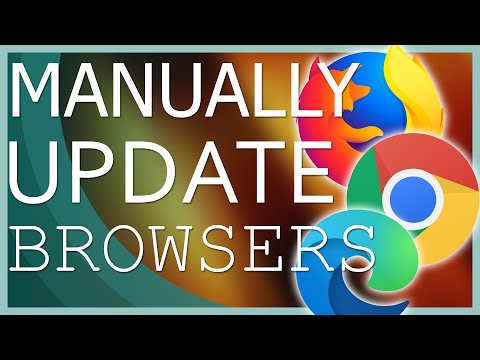Visur, kur ieškote žmonių, nuolat skundžiatės, kad "Windows 7" nėra gerai sukurtas "Tablet", bet tiesa, "Windows 7" turi gerą įmontuotą "Tablet" funkciją, todėl jums nereikia pertraukti banko prieigos prie jų, jei ne Jūs turite "Tablet" arba "Touchscreen" kompiuterį.
Pirmasis dalykas, kuris ateina į žmonių sąmonę, kai jie galvoja apie "Graphics Tablets", yra DIDŽIAUSIOS, o kai kurios iš jų yra gana aukšti, yra keletas, kurie skirti žmonėms, turintiems biudžetą. Keletą mėnesių atgal aš pradėjau tirti "Graphics Tablets" ir nusprendžiau, kad aš neturėjau pajamų kai kurioms Wacom tablečių ir kitų panašių kainų aukštesnei vertei, aš atsiskaitžiau ant "Genius" pagamintos tabletės, kuri man kainavo mažiau nei 30 JAV dolerių.
Aš iš tikrųjų sumokėjau 25 JAV dolerius už vieną "eBay", bet kažkas nutiko, ir pardavėjas iš tiesų man paskyrė dar vieną tiesiai iš pardavėjo ir sumokėjo už ją 45,00 Lt, taigi iš tikrųjų turėčiau pasakyti, kad sumokėjau mažiau nei 50,00 USD. Nusprendžiau, kad man nereikėjo pažangios tabletės, tai atrodė puikiai tinka.
Visų pirma, jei prijungiate "Graphics" planšetinį kompiuterį, įsitikinkite, kad jūsų "Tablet" funkcijos yra įjungtos "Windows" sistemoje! Eikite į meniu Pradėti Valdymo skydas Programos ir funkcijos Įjunkite arba išjunkite Windows funkcijas. Išjunkite "Tablet PC" komponentus.

Nepakankamas bandymas išbandyti savo sugebėjimus naudojant grafikos plokštę, kurią aš ištiesiu tiesiai į "Photoshop", o tai man labai greitai parodė, kad turiu būti geresnių įgūdžių turinčių linijų. "Windows Paint" programoje "MS Paint" taip pat dirbo labai lengvai, naudojant ir planšetinį kompiuterį.

Daugiau nei norintis atpažinti "Photoshop" ar "Paint" aš tikėjausi daugiau, kad galėtų rašyti viską, nes mano rašymo įgūdžiai tiesiog nėra tokie dideli, kaip tikėtųsi. Iš tiesų supratau, kad rašau, nes aš seniai seniau įsisavinęs ir naudoju kompiuterį rašydamas daugiau, o ne rašydamas, tapo neįskaitomas. Aš ne juokauju, kai pradėjau rašyti, atrodė, kad turėjau ištrinti visus kitus žodžius ir pradėti iš naujo.

Pirmoji ir svarbiausia funkcija - rašysenos atpažinimo parinktis. Nors atrodė, kad per amžius visa tai atliks, aš galiausiai tris kartus padariau šį variantą, kol buvau patenkintas, kad "Windows" žinojo, kad mano rašymas yra geresnis nei aš. Iš esmės jūs einate per didžiulį sakinių sąrašą, rašydami juos, kad padėtų (išmokyti) tai jūsų rašysenos stilius.


Baigę rašyti viską, spustelėkite šią parinktį ir visas jūsų rašymas bus konvertuojamas į tekstą. Pasirodo, bet po kurio laiko tampa gana paprasta. OneNote taip pat turi galimybę išsaugoti kaip "Word" dokumentus, kad galėtumėte lengvai jas eksportuoti iš "OneNote".


Norėdami gauti išsamesnės informacijos apie planšetinį kompiuterį, įsigijiau apsilankymą "Genius".